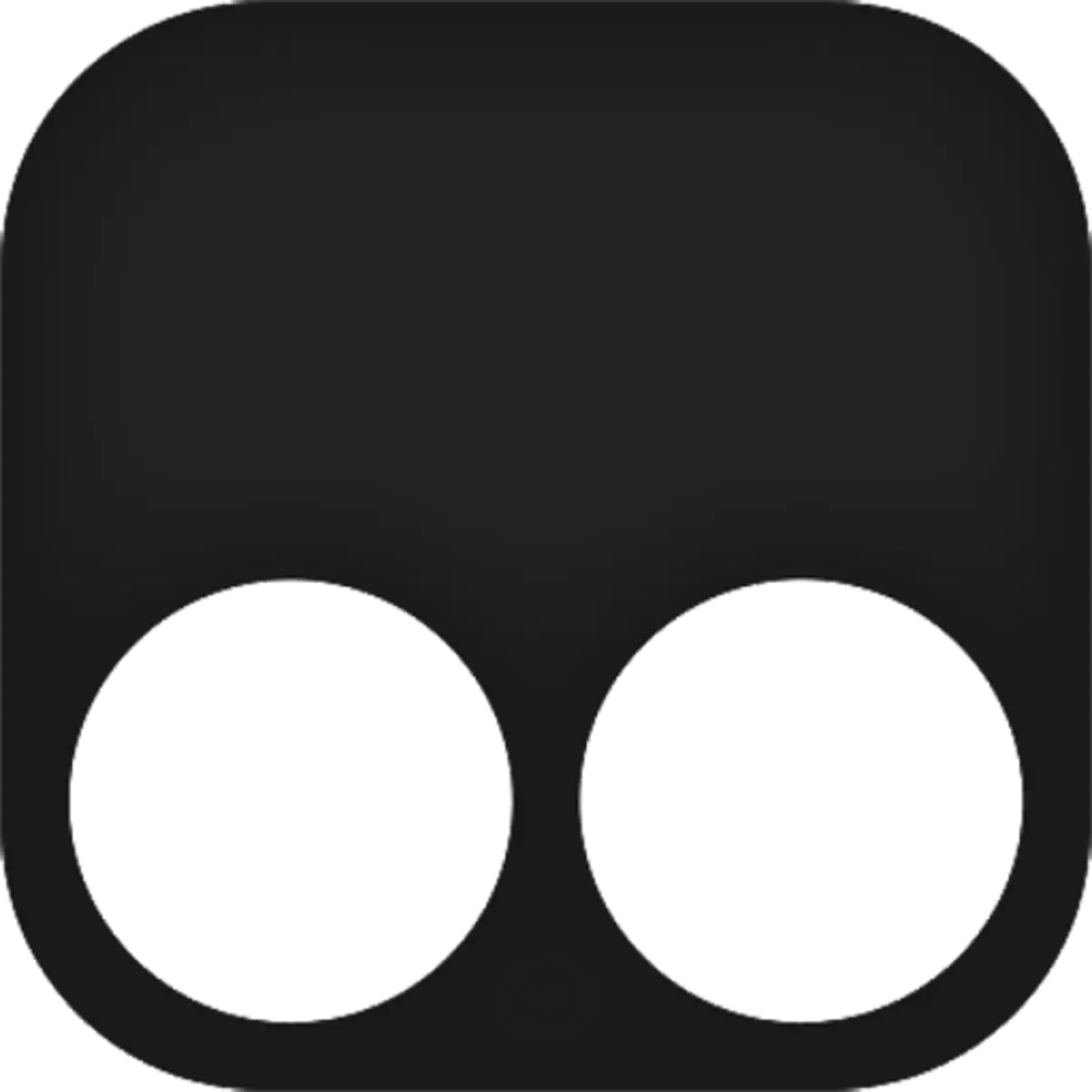
Web orrien erakustaldi zuzena web surf eroso baten oinarria da. Scripten lan zuzena eta eguneratzeko modu egokia ziurtatzeko, Mozilla Firefox arakatzailearen gehigarri berezia ezarri zen, TamperMonkey deitzen dena. Orokorrean, erabiltzaileek ez dute berariaz luzapen hau ezarri behar, baina beharrezkoa izan daiteke arakatzailearentzako script bereziak instalatzen badituzu.
Instalazioa TamperMonkey.
Ulertu behar da ez dagoela zentzurik luzapen hau ezartzea soilik osagarri honen azpian "idatzitako" gidoiak erabiltzen badituzu. Bestela, horren zentzu apur bat izango da. TamperMonkey instalatu dezakezu berehala erreferentzia eta modu independentean Mozilla Firefox dendan aurkituz.
Kargatu TamperMonkey.
- Egin klik Arakatzailearen menuko botoian eta bistaratutako leihoan, hautatu "Osagarriak" atala.
- Eskuineko goiko leihoan, bilaketa-katea kokatuko da, nahi duzun osagaiaren izena sartu beharko duzula - TamperMonkey.
- Lehen zerrendak gure gehigarria bistaratzen du. Egin klik gainean.
- Arakatzailean gehitzeko, egin klik "Gehitu Firefox" botoian.
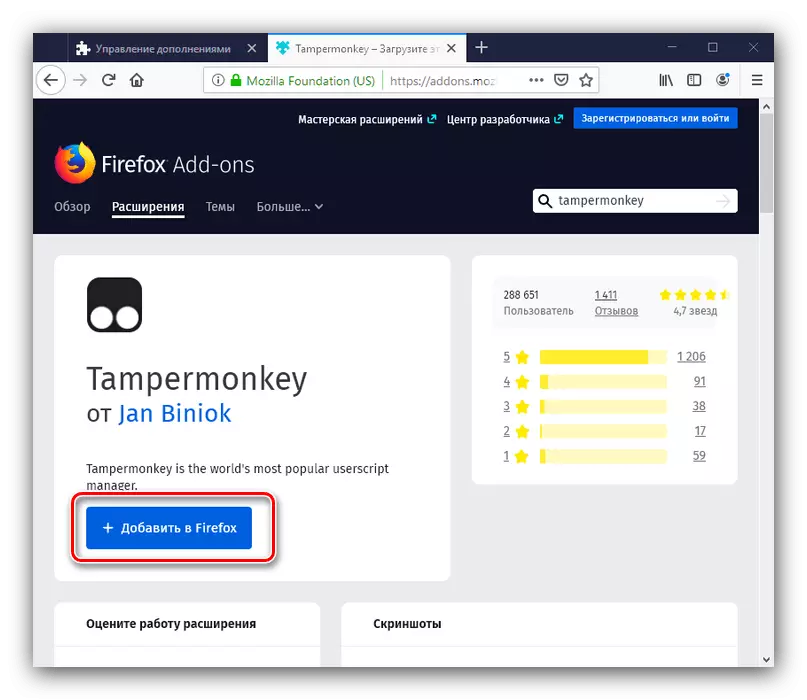
Gehitu botoian klik egin nahi duzun pop-menua agertzen da.
- Luzapena zure arakatzailean instalatu bezain pronto, bere ikonoa Firefoxen goiko eskuineko izkinan agertuko da.
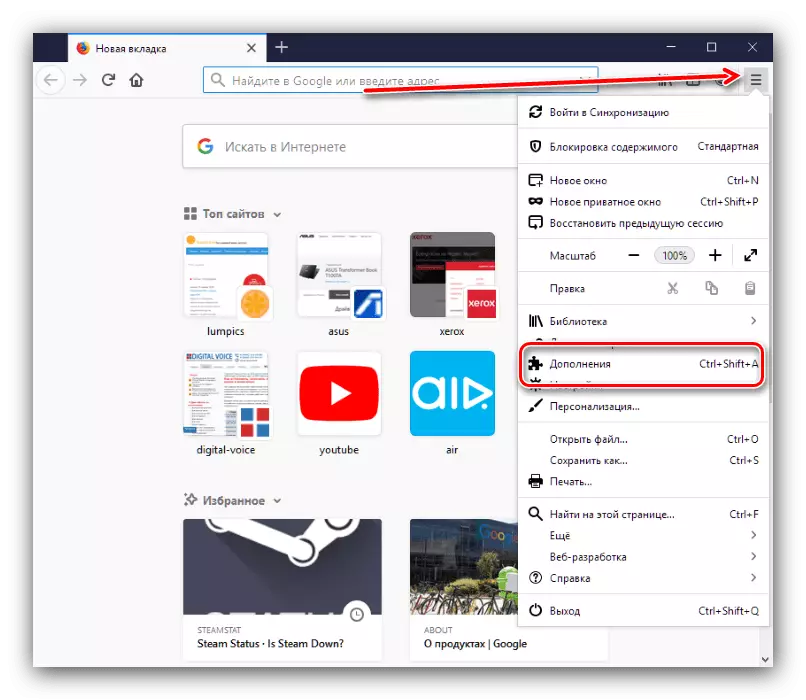
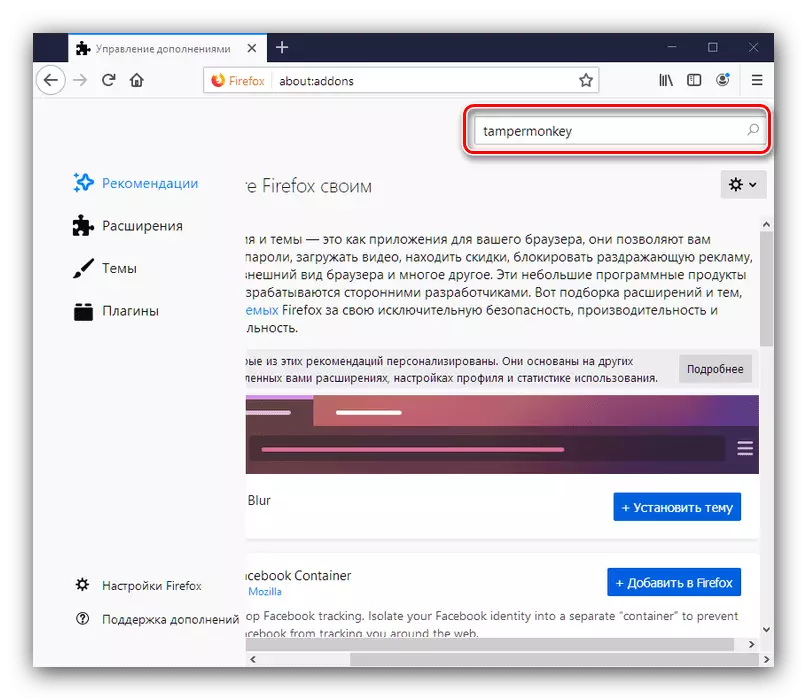
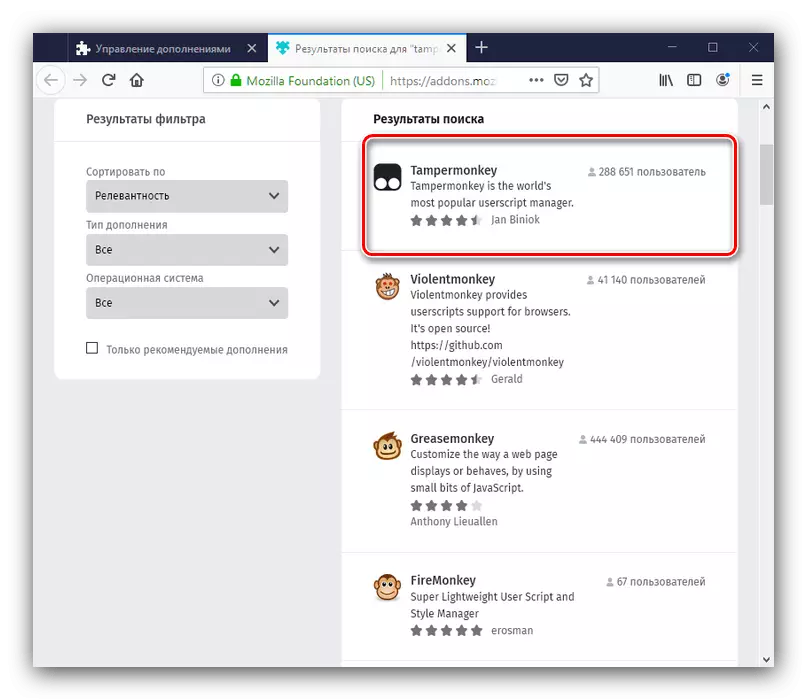
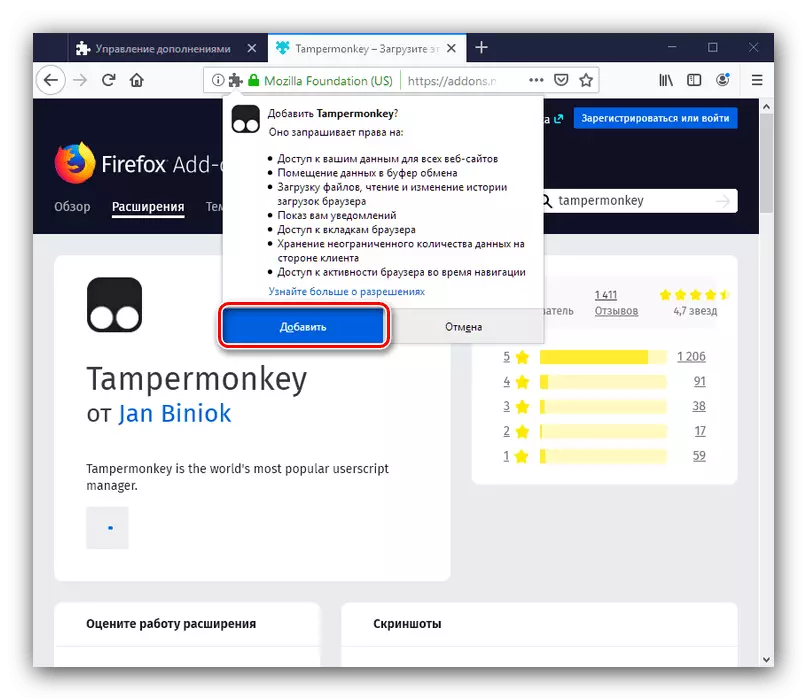
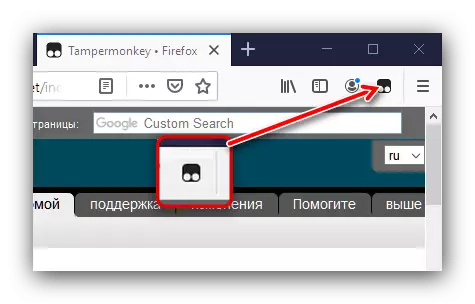
TamperMonkey erabiliz.
- Egin klik TamperMonkey ikonoan bere menua bistaratzeko. Bertan osagarriaren jarduera kudeatu dezakezu, baita TamperMonkey-rekin batera lan egiten duten gidoien zerrenda ikusi ere.
- Erabilera prozesuan eguneratzeak jaso ditzakezu. Horretarako, gidoi eguneratzeen botoian klik egin beharko duzu.
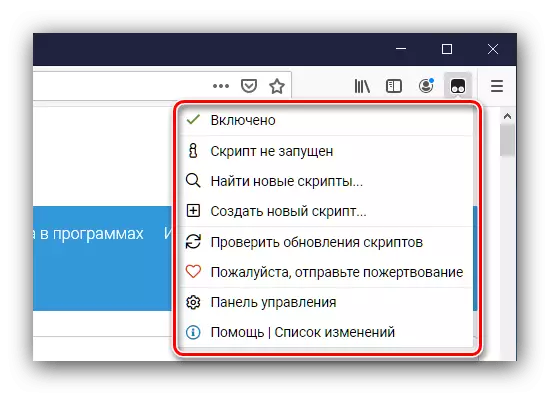
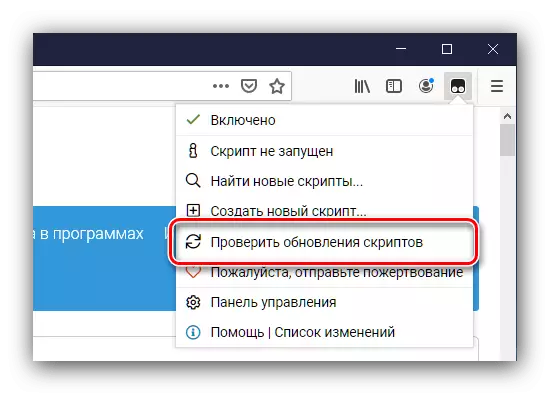
Momentuz, osagarria beta probatzeko fasean dago eta, beraz, garatzaile asko TamperMonkey-rekin batera lan egingo duten gidoiak idazteko prozesuan daude.
TamperMonkey kentzea.
Aitzitik, topatu baduzu, TamperMonkey osagarria zure arakatzailean instalatu zenean edo bere erabileran desagertu egin da, kendu egin beharko da. Hau honela egiten da.
Ohar! Mozilla Firefox-en eta zuzendutako software bereziak edo zuzendutako softwarea instalatu baduzu, adibidez, Interneten audio eta bideoa deskargatzeko, TamperMonkey itxura ez da ustekabea - kendu ondoren, scriptak behar bezala funtzionatuko ditu.
Egin klik Mozilla Firefox Menú botoian eta joan "Gehigarriko" atalean hedapena ezartzeko modu berean. Leihoaren ezkerreko eremuan, joan "luzapenak" fitxara eta muntatutako zerrendan TamperMonkey aurkitu. Egin klik hortik hiru puntu eskuinera. Ondoren, erabili Ezabatu botoia.
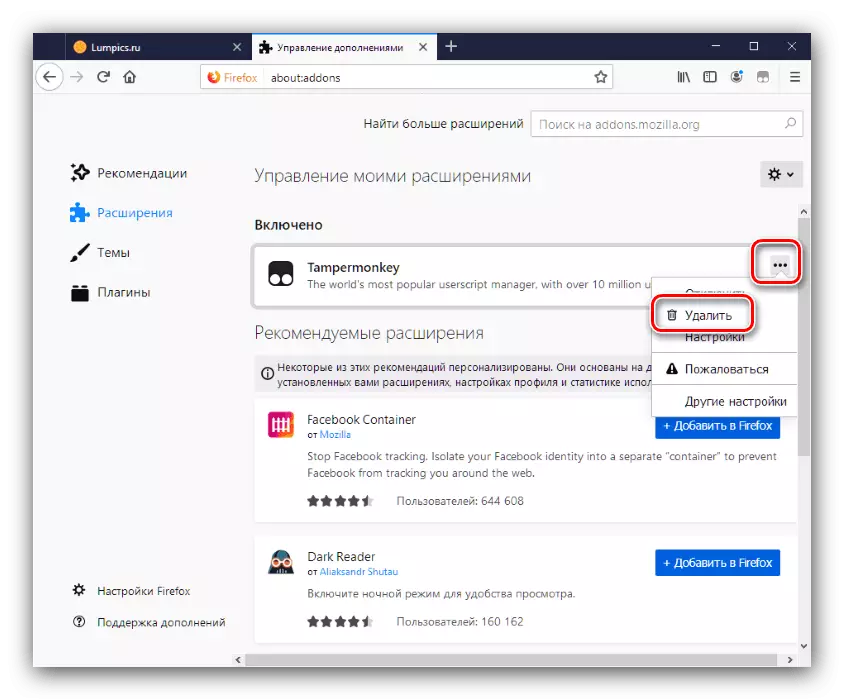
Bukaera
Ikus dezakezuenez, TamperMonkey-rekin lan egitea ez da teknikoki Mozilla Firefox-en beste gehigarri batzuekin.
